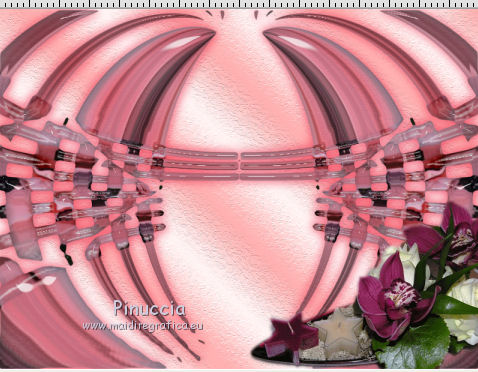|
JO-ANN

Ringrazio Joanne per avermi permesso di tradurre i suoi tutorial.
Trovi qui l'originale di questo tutorial:

qui puoi trovare qualche risposta ai tuoi dubbi.
Se l'argomento che ti interessa non č presente, ti prego di segnalarmelo.
Occorrente:
Materiale qui
Grazie Nikita per la maschera.
Non conosco gli autori del resto del materiale, ma li ringrazio per il loro lavoro.
Filtri
in caso di dubbi, ricorda di consultare la mia sezione filtri qui
Flaming Pear - Flexify 2 qui
Alien Skin Eye candy 5 Impact - Glass qui
Graphics Plus - Cross Shadow qui
Frischluft - Amiga Rulez qui

Metti il gradiente nella cartella gradienti.
Apri la maschera in PSP e minimizzala con il resto del materiale.
1. Passa il colore di primo piano a Gradiente e seleziona il gradiente lynd04-055, stile Lineare.
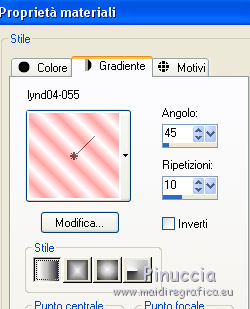
2. Apri una nuova immagine trasparente 800 x 600 pixels.
Selezione>Seleziona tutto.
3. Apri il tube dei fiori rosa e vai a Modifica>Copia.
Torna al tuo lavoro e vai a Modifica>Incolla nella selezione.
Selezione>Deseleziona.
4. Effetti>Effetti di immagine>Motivo unico, con i settaggi standard.

5. Effetti>Effetti di riflesso>Specchio rotante.

6. Di nuovo Effetti>Effetti di immagine>Motivo unico, con i settaggi standard.
7. Livelli>Duplica, e rimani posizionato su questo livello.
8. Livelli>Nuovo livello maschera>Da immagine.
Apri il menu sotto la finestra di origine e vedrai la lista dei files aperti.
Seleziona la maschera 1250181670_nikita_masque, con i seguenti settaggi.

Livelli>Unisci>Unisci gruppo.
9. Effetti>Plugins>Alien Skin Eye Candy 5 Impact - Glass.
Settings: Clear,no drop shadow; Basic:
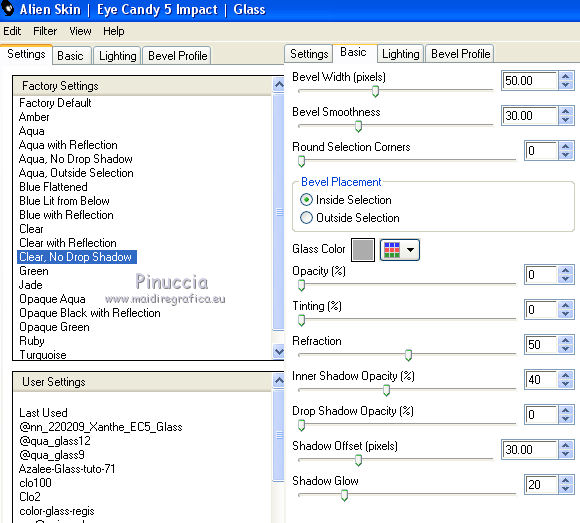
10. Attiva il livello sottostante.
Livelli>Nuovo livello maschera>Da immagine.
Apri il menu sotto la finestra di origine
e seleziona nuovamente la maschera 1250181670_nikita_masque,
questa volta Inverti i dati della maschera selezionato.

Livelli>Unisci>Unisci gruppo.
11. Effetti>Plugins>Alien Skin Eye Candy 5 Impact - Glass, con i settaggi precedenti.
12. Immagine>Capovolgi.
Livelli>Unisci>Unisci visibile.
13. Effetti>Plugins>Frischluft - Amiga Rulez.
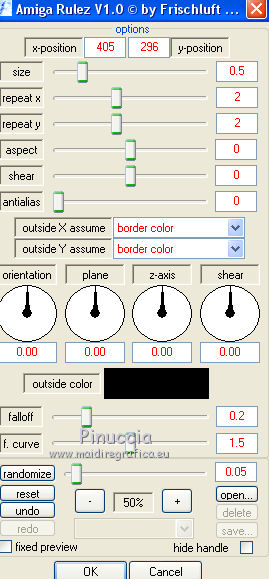
14. Effetti>Effetti di distorsione>Coordinate polari, con i settaggi precedenti.

15. Effetti>Plugins>Flaming Pear - Flexify 2.
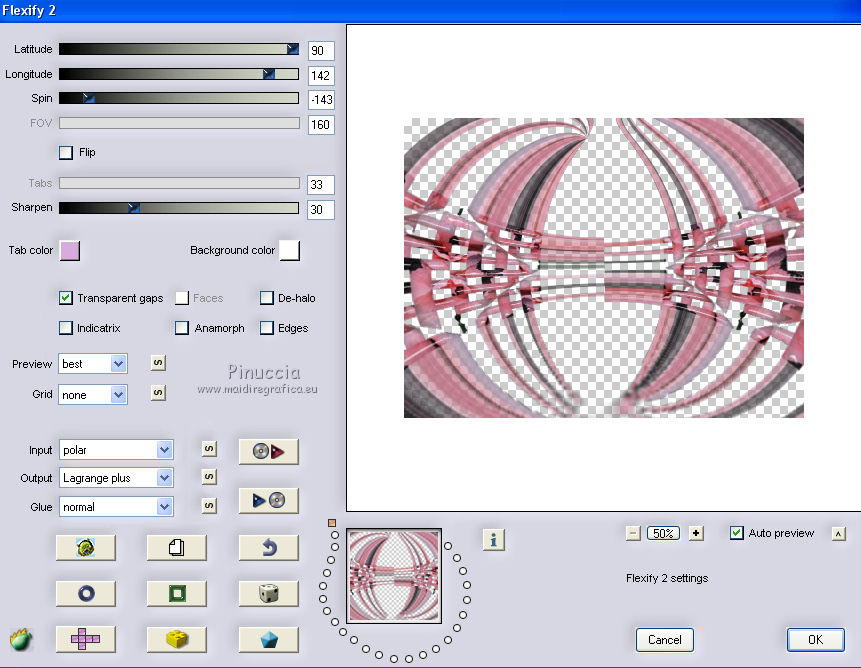
16. Effetti>Effetti di riflesso>Specchio rotante, con i settaggi precedenti.

17. Effetti>Plugins>Alien skin Eye Candy 5 Impact - Glass, con i settaggi precedenti.
18. Effetti>Effetti 3D>Sfalsa ombra, colore #ed3150.

Ripeti l'Effetto Sfalsa ombra, cambiando verticale e orizzontale con -3.
19. Livelli>Nuovo livello raster.
Riempi  il livello con il gradiente. il livello con il gradiente.
20. Effetti>Effetti tecniche di disegno>Pennellate.
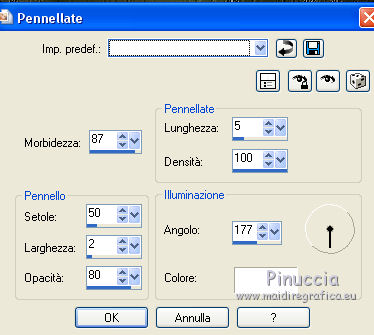
21. Livelli>Disponi>Sposta gių.
Attiva il livello superiore.
22. Apri il tube dei fiori viola e vai a Modifica>Copia.
Torna al tuo lavoro e vai a Modifica>Incolla come nuovo livello.
Sposta  il tube in basso a destra, come nel mio esempio. il tube in basso a destra, come nel mio esempio.
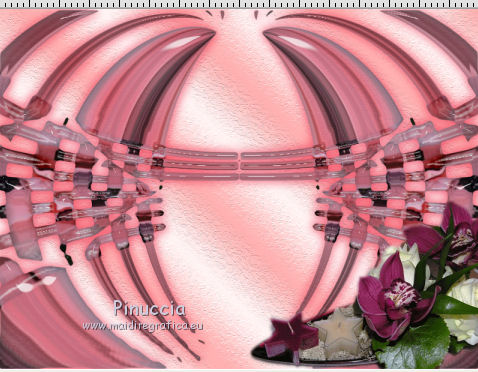
23. Livelli>Duplica.
Immagine>Rifletti.
Livelli>Unisci>Unisci gių.
24. Effetti>Effetti 3D>Sfalsa ombra, come al punto 18.
25. Apri il tube della donna e vai a Modifica>Copia.
Torna al tuo lavoro e vai a Modifica>Incolla come nuovo livello.
Immagine>Ridimensiona, al 120%, tutti i livelli non selezionato.
Posiziona  il tube come nel mio esempio. il tube come nel mio esempio.
Effetti>Effetti 3D>Sfalsa ombra, come al punto 18.
26. Firma il tuo lavoro.
27. Livelli>Unisci>Unisci tutto.
28. Immagine>Aggiungi bordatura, 2 pixels, simmetriche, colore #85174d.
Immagine>Aggiungi bordatura, 20 pixels, simmetriche, colore #ed3150.
Immagine>Aggiungi bordatura, 2 pixels, simmetriche, colore #85174d.
29. Attiva lo strumento Bacchetta magica 
e clicca nel bordo da 20 pixels per selezionarlo.
Riempi  la selezione con il gradiente. la selezione con il gradiente.
30. Effetti>Effetti tecniche di disegno>Pennellate, con i settaggi precedenti.
Effetti>Plugins>Graphics Plus - Cross Shadow, con i settaggi standard.

Selezione>Deseleziona.
31. Salva in formato jpg.

Se hai problemi o dubbi, o trovi un link non funzionante,
o anche soltanto per un saluto, scrivimi
3 Aprile 2014
|




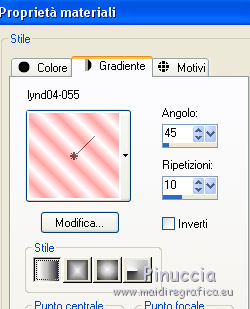



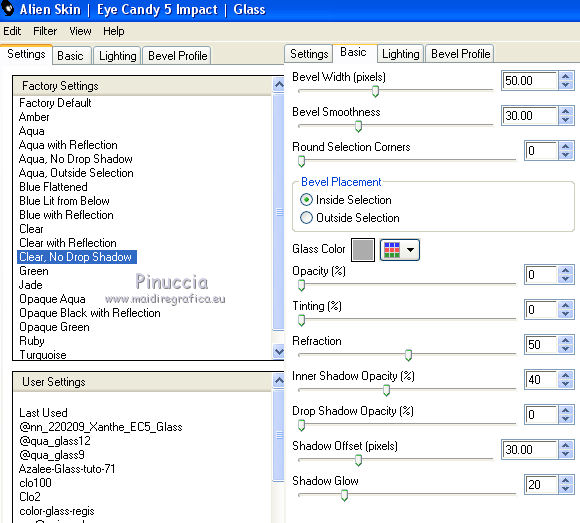

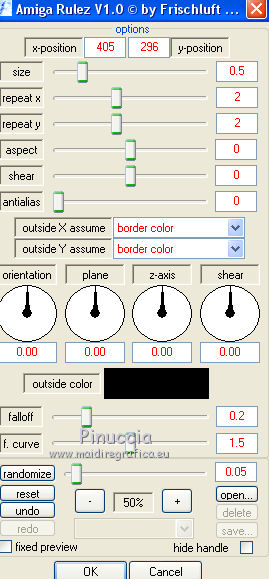

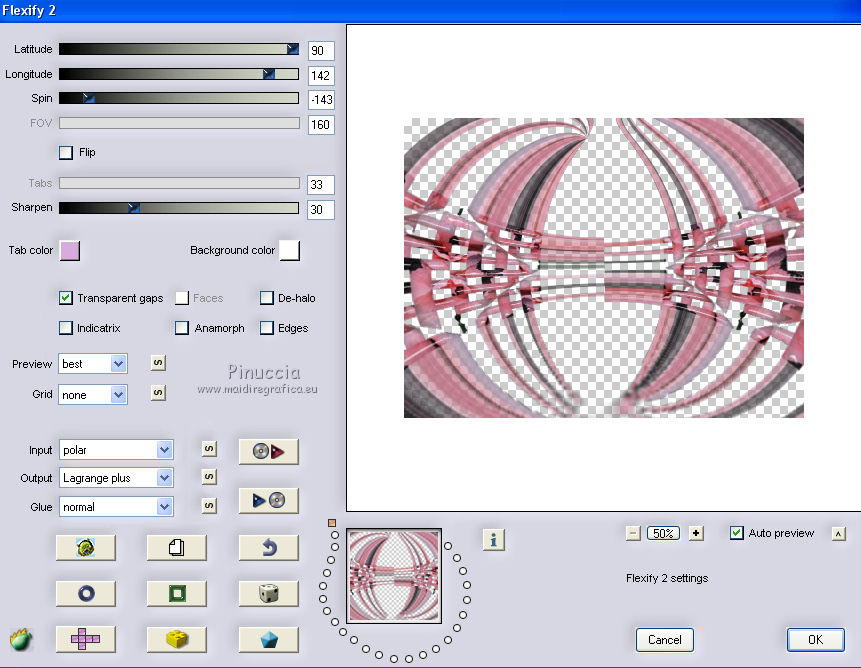

 il livello con il gradiente.
il livello con il gradiente.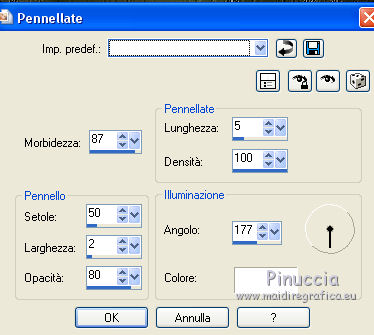
 il tube in basso a destra, come nel mio esempio.
il tube in basso a destra, come nel mio esempio.